In unserem letzten Beitrag haben wir Ihnen bereits GIFs, das neue Feature in Prezi vorgestellt. Heute möchten wir unser besonderes Augenmerk auf transparente GIFs richten. Hier erfahren Sie, welche besonderen Vorteile sie haben, und worauf sie beim Arbeiten mit ihnen achten müssen.
Die Vorteile
Im Internet oder in Messenger-Apps tauchen GIFs klassischerweise in einem rechteckigen Format auf. Sie sind also etwa vergleichbar mit einem sich bewegenden Foto. In den oben genannten Kontexten mag das sinnvoll sein — in einer Präsentation kann das klassische GIF-Format allerdings störend wirken.
Ein Beispiel: das GIF unten im Bild fügt sich nicht in den Kreis ein, was leicht störend auf das Auge wirkt.
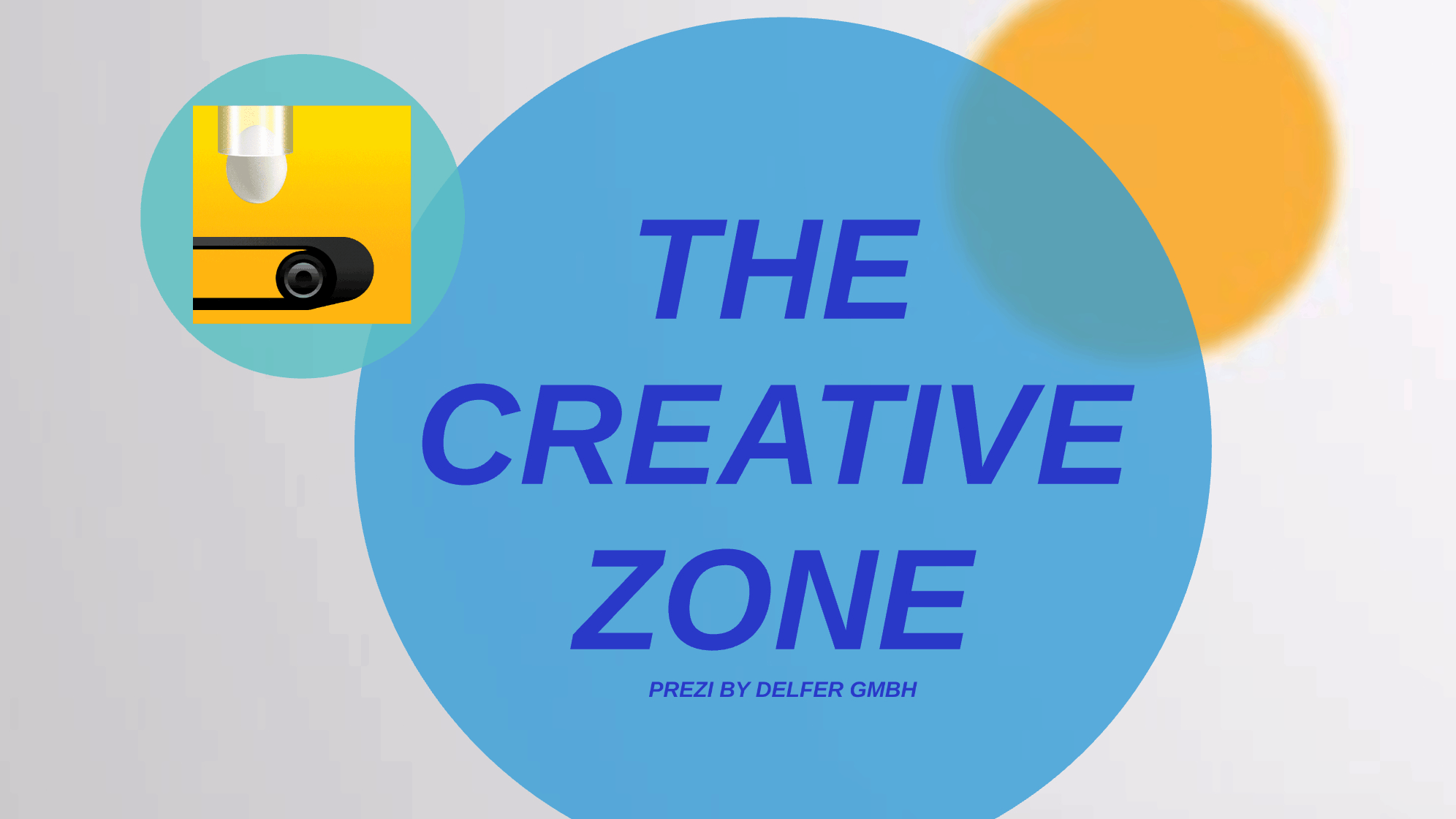
An dieser Stelle kann es sinnvoller sein einen Sticker, sprich ein transparentes GIF zu nutzen. Da diese keinen Rahmen haben, fügen sie sich häufig besser in dynamische Layouts ein als eckige GIFs.
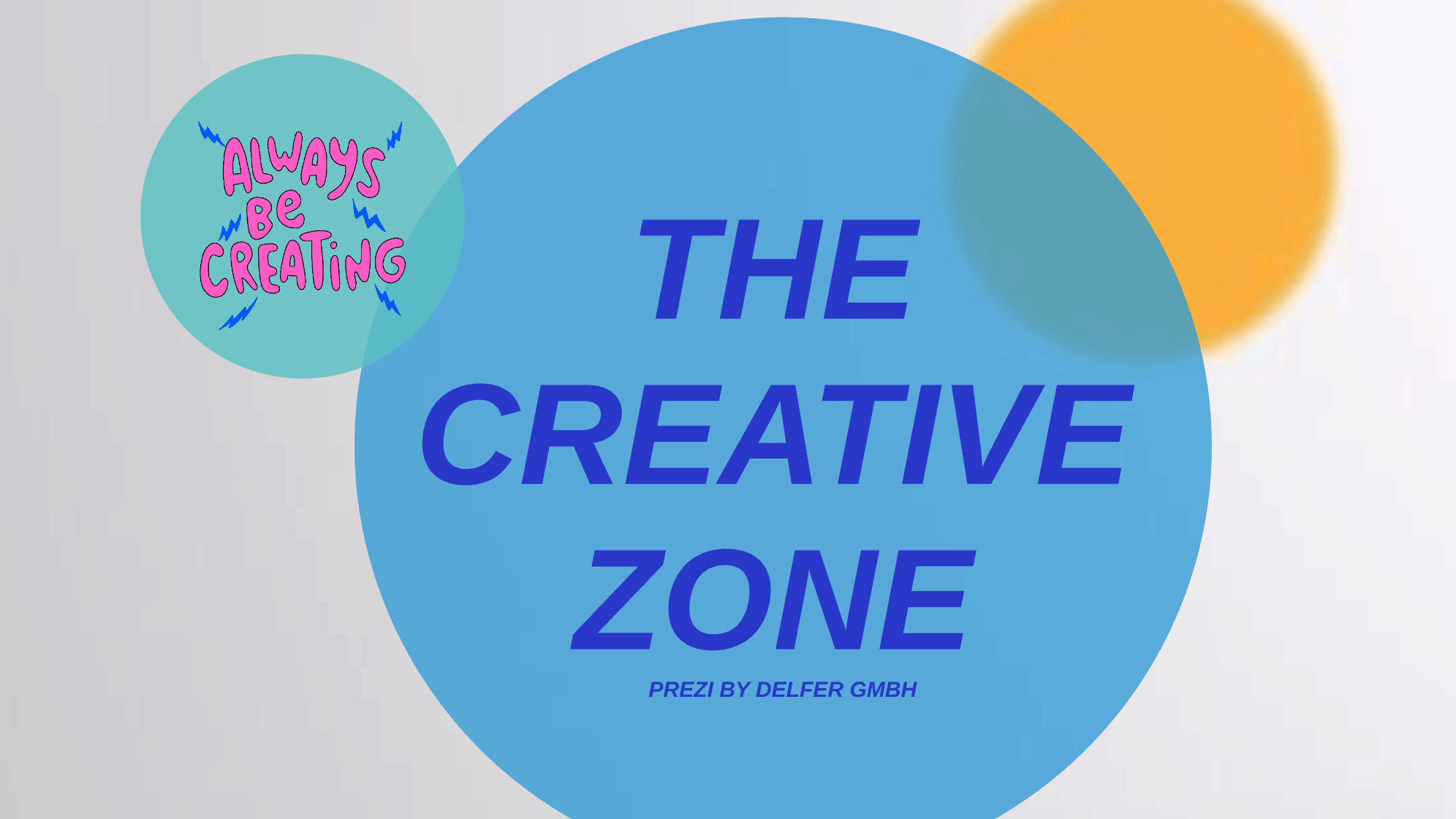
Was muss man beachten?
Auflösung
Transparente GIFs sind nicht hochauflösend, da dies die Ladezeit und die Kapazitäten einer Prezi überschreiten würde. Achten Sie daher beim reinzoomen darauf, dass das GIF nicht zu stark verpixelt angezeigt wird.
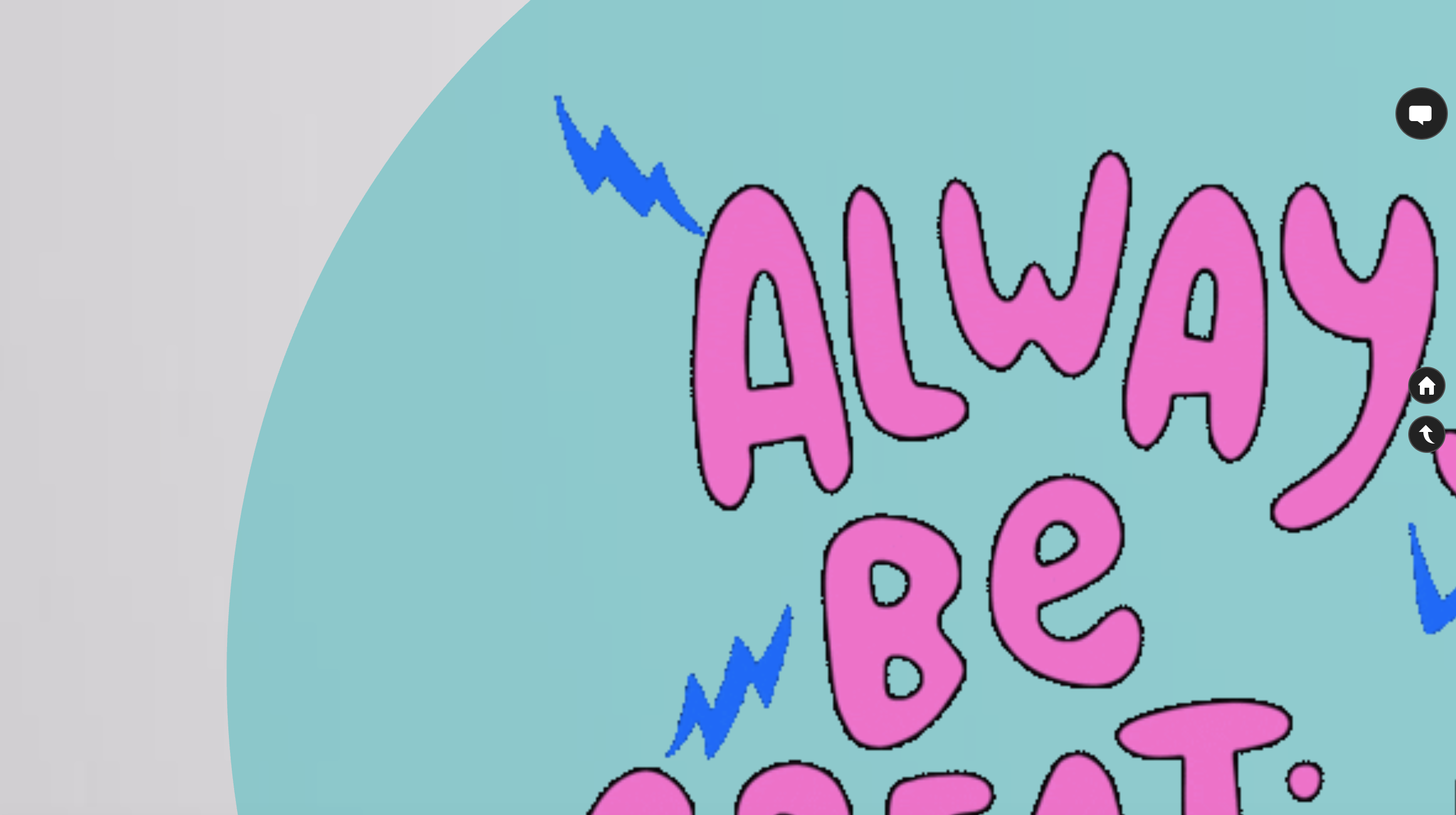
Transparenz und Verläufe
GIFs können in Prezi nur mit voller Transparenz otimal angezeigt werden. Exportieren Sie z.B. eine Datei mit Verläufen, werden diese mit einem weißen Rand dargestellt. Nutzen Sie daher lieber grafische Elemente mit einer klaren Kante. Für die Erstellung und den Export von GIFs mit Photoshop folgen Sie am Besten den Online-Anleitungen von Adobe.
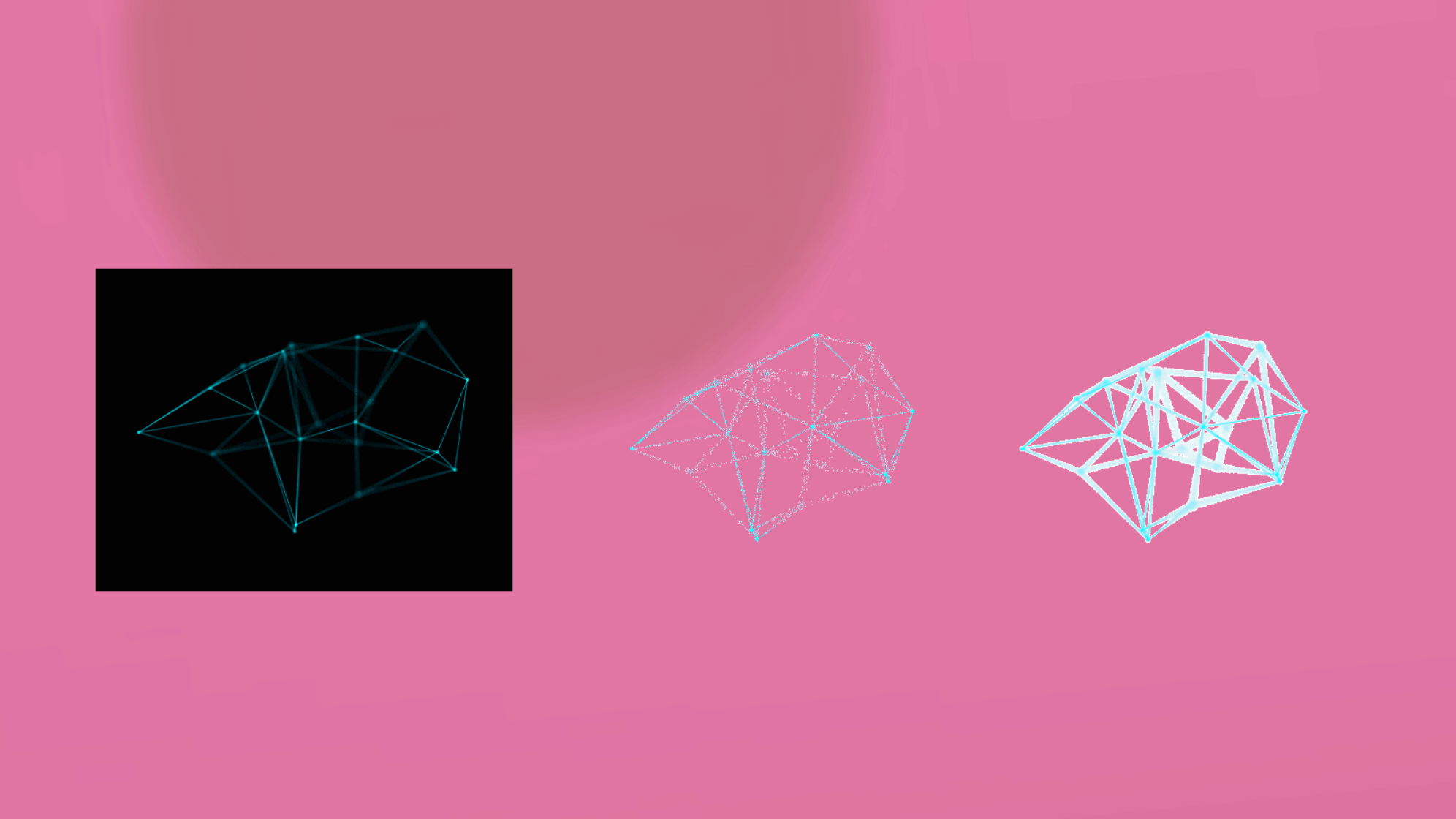

Neueste Kommentare